Är du trött på att leta efter ett ultimat verktyg som kommer att ändra storlek på videon till kvadrat förutom att erbjuda fantastiska verktyg som kommer att göra din video perfekt? Lämna det här, för efter att ha läst den här artikeln kommer du att bli upplyst om vilken programvara som är bäst för dig och dina behov. Vi vet hur irriterande det är att ha separata verktyg för videobeskärning, förbättring och videokonvertering. Det verkar som att din video behöver resa från ett sätt till ett annat för att få den perfekta justeringen du behöver eftersom videoredigeraren du har inte är så tillförlitlig.
Bra att du nådde detta inlägg! För när du går igenom den här artikeln kommer du att kunna känna igen de tre utmärkta allt-i-ett-videoredigeringsverktygen som inte bara beskära video till en kvadrat men producera en videoutgång som är perfekt redigerad på samma gång. Och så, utan ytterligare dröjsmål, låt oss komma igång och se hur AVAide Video Converter, Premiär, och iMovie göra jobbet bra.
Del 1. Beskär din video till kvadrat med den fenomenala AVAide Video Converter
De AVAide Video Converter är en välkänd programvara på grund av dess ultimata förmåga att ändra storlek på videon till kvadrat och producera video- och ljudutgångar idealiskt. Det är ett multifunktionellt verktyg som kan användas som omvandlare, DVD-ripper, tillverkare av 3D, GIF, filmer, videocollage och en fenomenal redigerare där du kan beskära, trimma, komprimera, sammanfoga, vända, rotera och förbättra videon bortom perfektion! Dessutom kan du beskära videor utan vattenstämpel. Många tycker att denna sammanlänkade funktion är mycket lovvärd och fick andra användare att byta till det här verktyget.
En annan anmärkningsvärd funktion som du måste se fram emot är den snabba konverteringsprocessen. Föreställ dig att konvertera din fil på mindre än en minut, och att konvertera en viss spellista kommer att ta så snabbt som 2 minuter som mest! Hur man hädanefter beskär en videoruta med hjälp av AVAide Video Converter? Se de detaljerade stegen nedan.
- Beskär videorna på olika sätt efter dina behov.
- Den erbjuder massor av redigeringsverktyg förutom beskärning.
- Har ett brett stöd för mer än 300 olika format.
- Flera funktioner på språng.
- Den säkraste programvaran för dina Mac-, Windows- och Linux OS-enheter.
Steg 1Ladda ner programvaran nu!
Hämta verktyget på din enhet genom att klicka på nedladdningsknapparna ovan. Installera den snabbt genom att följa riktlinjerna som visas.
Steg 2Lägg in videofilen/filerna
Starta verktyget och ladda upp filerna till den här redigeraren för att beskära video i en kvadrat. För att lägga in filerna kan du dra och släppa dem i mitten eller klicka på Lägga till filer knappen för att ladda upp en singel eller en mapp med filer.
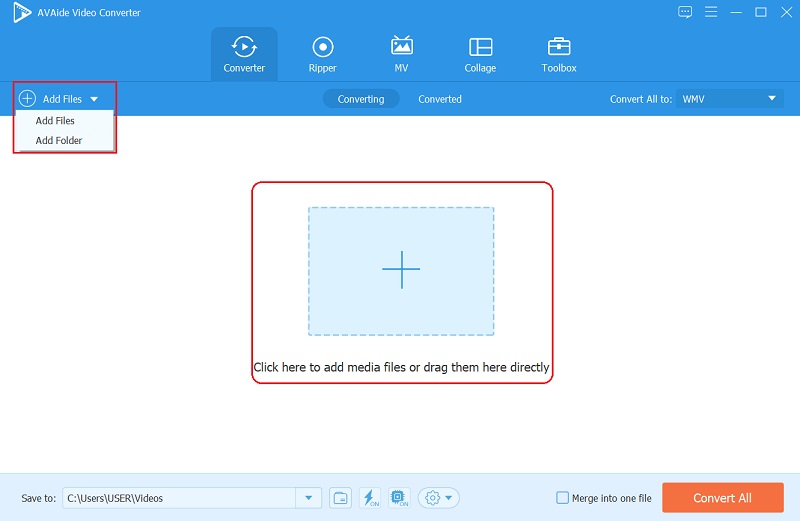
Steg 3Beskär videon nu
På de uppladdade videorna klickar du på Stjärna ikonen för att komma till beskärningsfönstret. Följande gränssnitt visar dig identiteten för videon, där du kommer att se hur utgången ska vara. Välj 1:1 för att få kvadraten på Bildförhållande, centralisera den sedan genom att klicka på Center Video ikon. Därefter trycker du på OK knappen efter att ha fått det kvadratiska bildförhållandet för att tillämpa ändringarna.
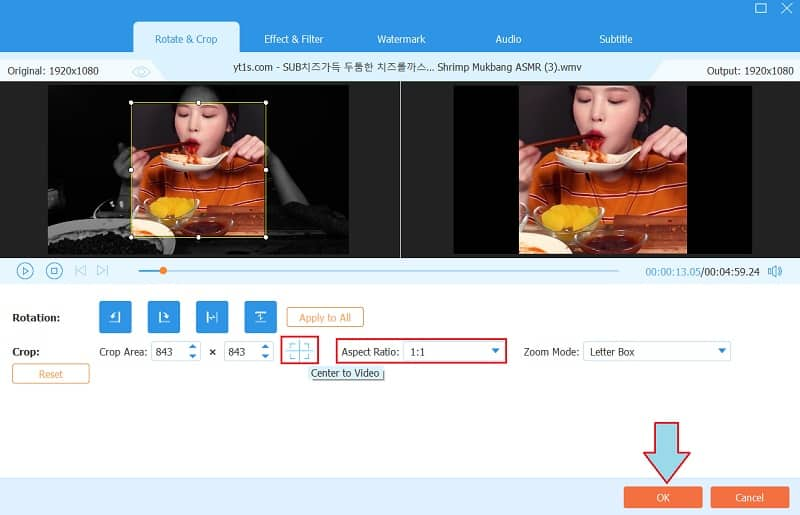
Steg 4Konvertera till Spara
Du måste trycka på knappen Konvertera alla den här gången för att spara ändringarna du gjort. Därför, om du vill ändra formatet för din utdata, kan du klicka på Konvertera alla till och välj bland de hundratals videoformaten eller enheterna på listan.
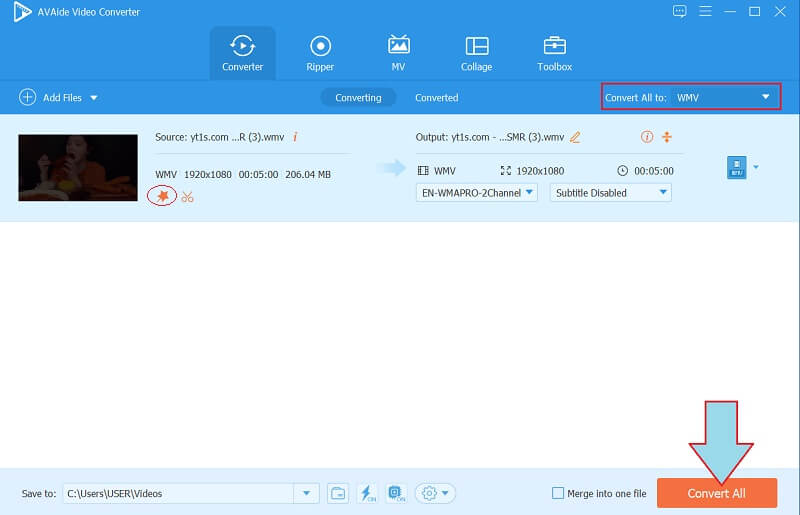
Steg 5Dela utdata (valfritt)
Om du vill dela videofilen online, gå till Konverterad del. Klicka sedan på Dela med sig ikonen på filen och välj bland nätverkslistan efter.
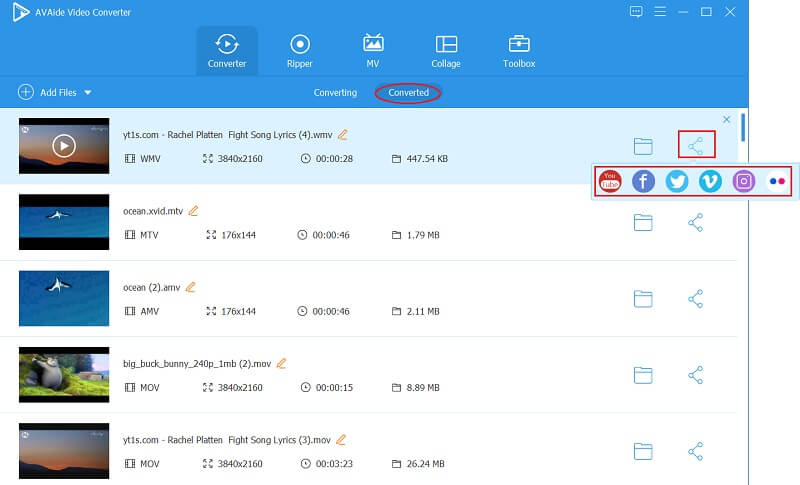
Del 2. Beskär videon till kvadrat genom att arbeta med den fantastiska iMovie
Har du tänkt på hur iMovie beskär video till en kvadrat? Tja, denna magiska programvara på Mac kommer att lämna dig vördnad. Dessutom är detta en efterfrågad programvara på Apple-enheter, eftersom den erbjuder hundratals förinställningar och funktioner som kommer att göra användarna mycket nöjda. På bara en tidsfråga kommer du att kunna förstå och bemästra dess gränssnitt, särskilt dess beskärningsförmåga. Oavsett om du använder den på din iPhone eller Mac kommer utdata både att få det perfekta resultatet du siktar på. Så om du vill veta hur man uppnår den perfekta beskurna videon med den, se riktlinjerna nedan.
Steg 1Starta verktyget på din Mac och låt oss se hur man beskär en video till en kvadrat i iMovie. Börja med att klicka på Skapa ny sedan Film att göra det nya projektet.
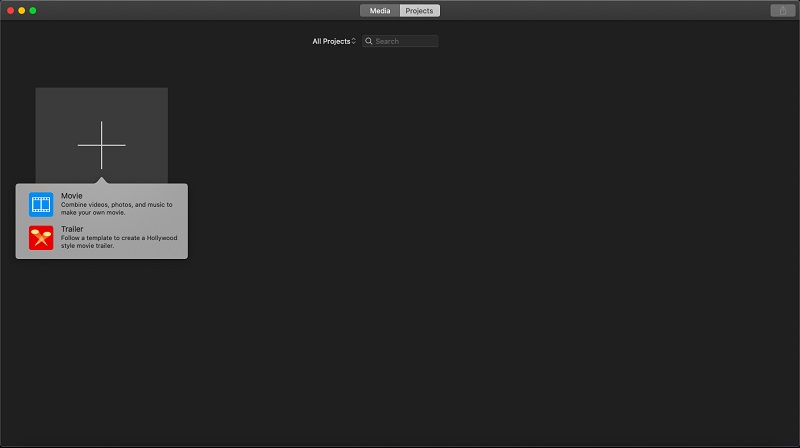
Steg 2Varsågod och slå Importera media för att ladda upp filen. När filen är i, klicka på Beskära ikonen och navigera sedan fritt i beskärningsfältet tills du uppnår den perfekta ruta som du riktar in dig på. För att applicera beskärningen, tryck på Kolla upp ikonen bredvid Återställa.
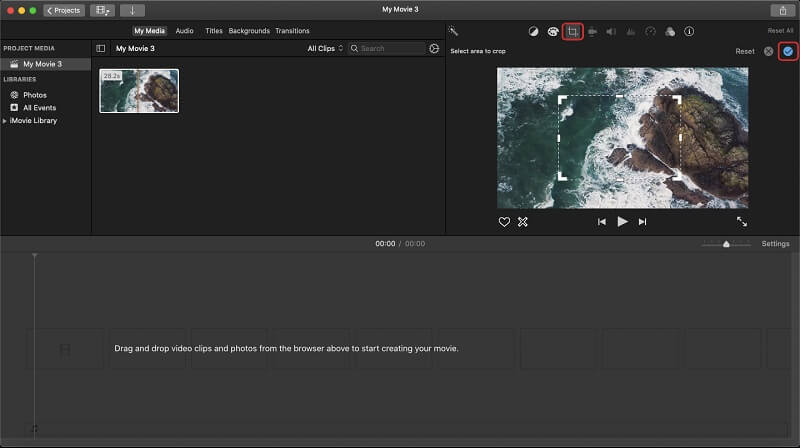
Steg 3För att spara filen måste du klicka på Dela med sig knappen i det övre högra hörnet. Välj sedan att Exportera fil > Nästa > Spara.
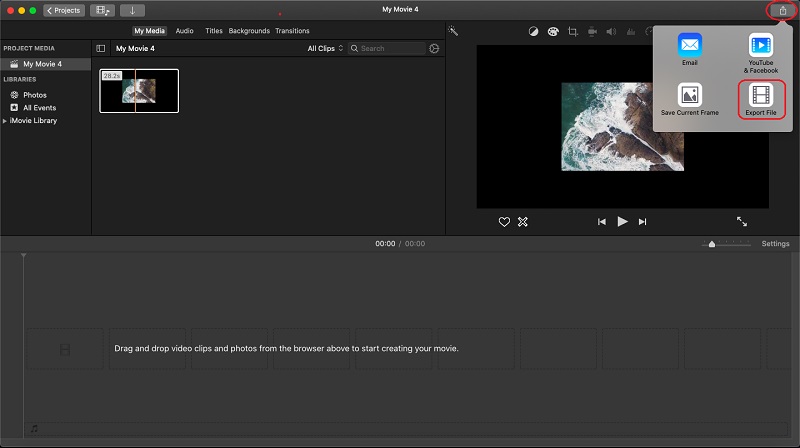
Del 3. Hur man beskär video till kvadrat med kraftfulla Premiere Pro
Adobe Premiere beskära video till kvadrat använda markören fritt. Dessutom kommer detta kraftfulla program att ge dig det professionella resultatet som alla längtar efter. Förmodligen har du en idé om hur du ska styra det här programmet, och ja, det är ganska knepigt till en början, och till skillnad från de tidigare verktygen ser det lite förvirrande ut. Därför bör detta inte avskräcka dig från att använda det, för det erbjuder kraftfulla verktyg som proffsen känner till. Premiere erbjuder att göra vackra videor genom att redigera dem fint med perfekta effekter och höjdpunkter. Låt oss därför se riktlinjerna nedan för att se hur det fungerar med videobeskärning.
Steg 1Öppna verktyget och lär dig hur du beskär video till en kvadrat i Premiere. För att göra det kan du dra filen från din lagring och släppa den direkt på den.
Steg 2Klicka sedan på Effekt, då Omvandla, då Beskära. På den medelstora delen tar du fritt tag i beskärningsstången och flyttar dess sidor för att beskära de oönskade delarna tills du får den perfekta fyrkanten inom din föredragna vinkel.
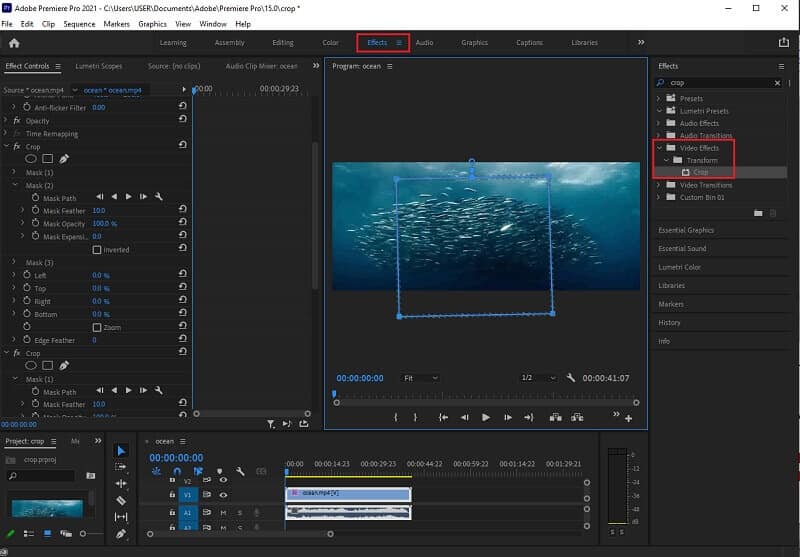
Steg 3Du kan äntligen spara den beskurna filen genom att klicka på Exportera knapp. Vänta tills kodningsprocessen är klar, kontrollera sedan din lagring som verktyget visar dig.
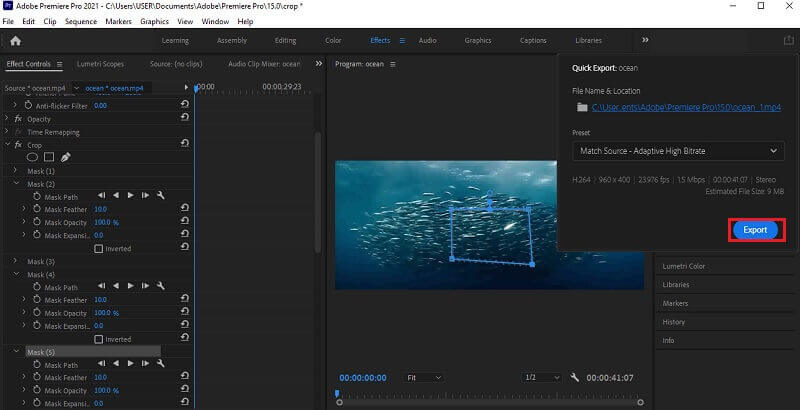
Del 4. Vanliga frågor om beskärning av videor till kvadrat
Hur beskära en video till kvadrat med Quicktime?
Att beskära din video med QuickTime kommer inte att vara lätt eftersom den här programvaran inte kan göra det direkt. Men klicka för att lära dig hur man beskär QuickTime-videor på Mac.
Varför kan jag inte få en perfekt kvadrat när jag beskär min video?
För att få en perfekt kvadrat måste du ha ett bildförhållande på 1:1. Därför, om du fortfarande inte kan ha det med verktyget du använder, använd AVAide Video Converter!
Kan jag beskära video på torget på min iPhone utan en beskärningsapp?
Ja. iPhones med iOS 15 eller högre har ett inbyggt beskärningsverktyg i appen Foton.
Där har du, de tre bästa beskärningsverktygen som kommer att beskära dina videor i en fyrkant! Det är din tur att välja vilken som är för dig. Därför rekommenderar vi den bästa videon bildförhållande omvandlare, AVAide Video Converter, eftersom det är det mest mångsidiga för din Windows och Mac! Försök att tro det!
Din kompletta videoverktygslåda som stöder 350+ format för konvertering i förlustfri kvalitet.
Beskär och ändra storlek på video
- Topp 8 GIF Resizers för Windows och Mac
- Hur man ändrar storlek eller beskär videor för Instagram
- Kunnig om hur man ändrar videobildförhållande
- Hur man beskära och ändra storlek på videor på Android
- Hur man beskär videor i Premiere Pro
- Hur man beskär videor på iMovie
- Hur man beskär videor på Mac
- Hur man beskär en video i QuickTime
- Topp 5 fantastiska bildförhållande-omvandlare för att beskära dina videor mycket
- Hur man ändrar bildförhållande i Windows Movie Maker
- Hur man ändrar storlek på en video i Photoshop
- Hur man beskära MP4-video på ett utmärkt sätt
- Hur man använder Ffmpeg för att ändra storlek på dina videor
- Hur man beskär video utan vattenstämpel
- Hur man beskär en video på Windows
- Hur man beskär videor i Windows Meida Player
- Hur man beskär videor till kvadrat
- Hur man beskär videor i After Effects
- Hur man beskär videor i DaVinci Resolve
- Hur man beskär videor i OpenShot
- Hur man beskär videor med Kapwing
- Hur man beskär Snapchat-videor
- Hur man använder VLC Crop Videos
- Hur man beskär Camtasia-videor
- Hur man använder OBS Crop Videos
- Hur man använder Ezgif Ändra storlek på videor
- Hur man ändrar bildförhållande i Final Cut Pro



 Säker nedladdning
Säker nedladdning


